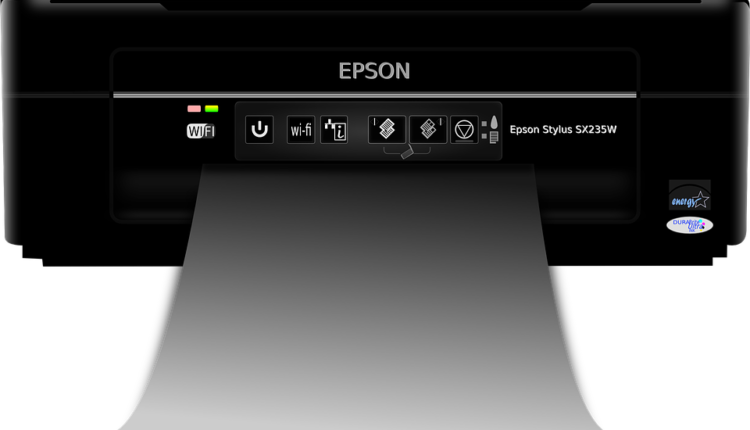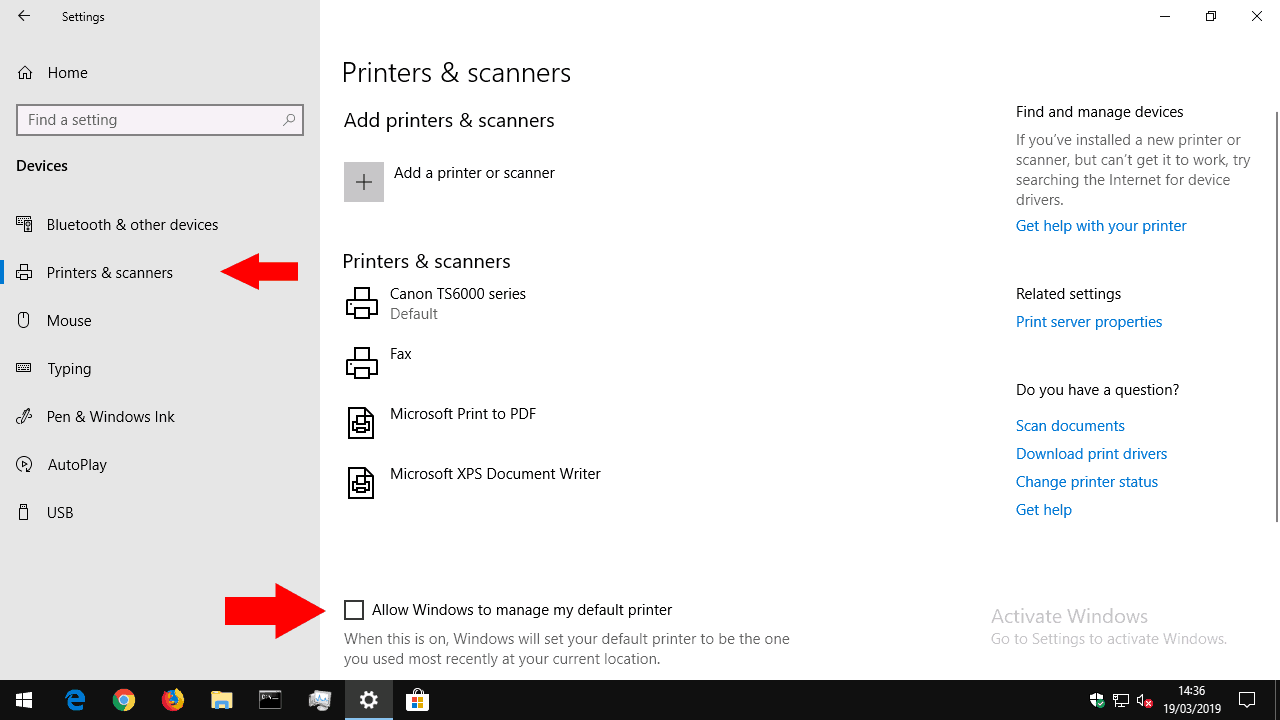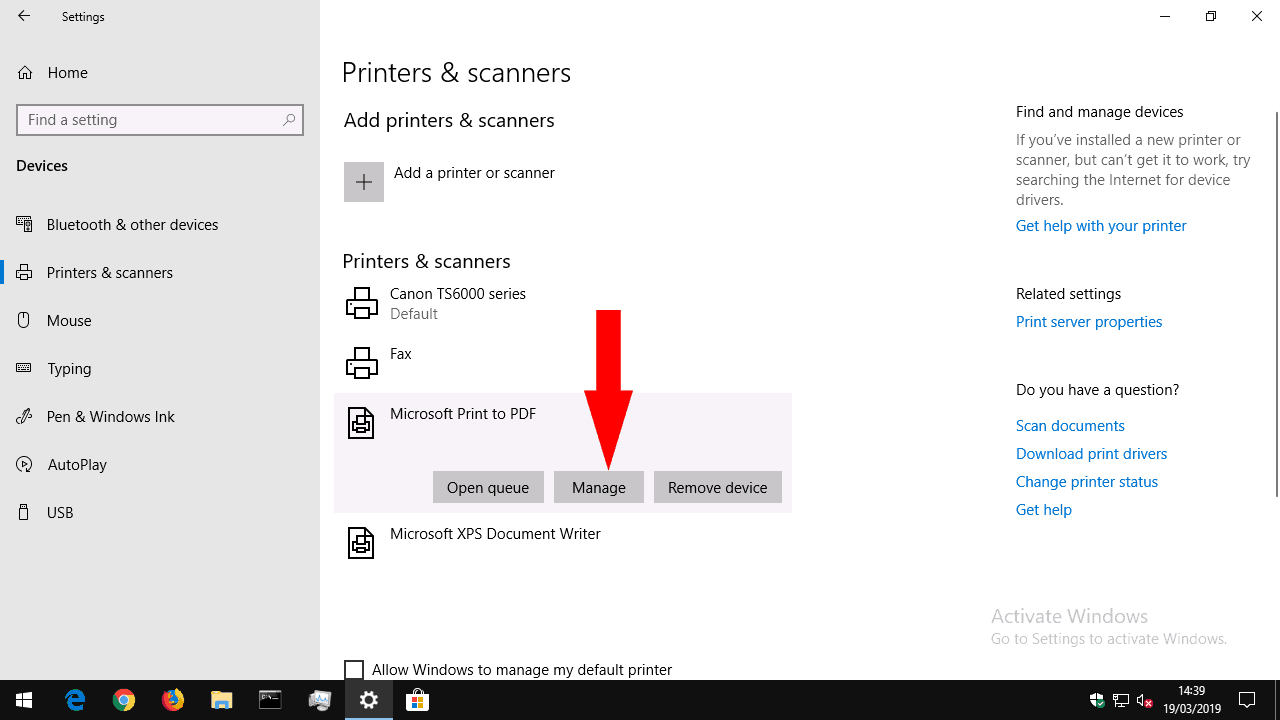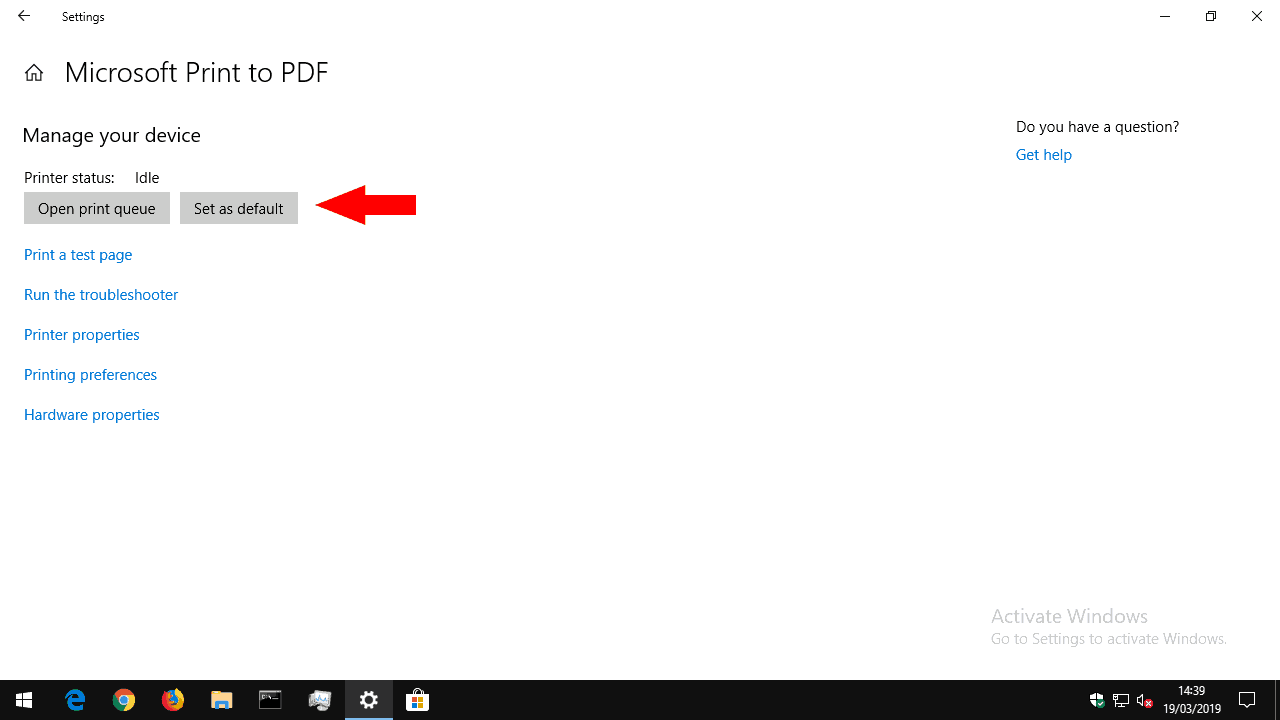Como definir sua impressora padrão no Windows 10
As configurações de impressora do Windows 10 permitem que você personalize qual impressora é usada como padrão. Esta é a impressora que recebe o seu documento quando você pressiona o botão “Imprimir” sem ter explicitamente escolhido uma impressora para usar.
Desde a atualização do Windows 10 de novembro de 2015, o Windows assumiu o controle automático da impressora padrão. Ele sempre selecionará o dispositivo que você usou por último. Este modo reconhece a localização até mesmo, portanto, se você usar seu laptop em vários edifícios, verá que a impressora padrão corresponde ao dispositivo em sua localização atual. No entanto, você pode configurar seu padrão manualmente se usar outros dispositivos apenas ocasionalmente.
Abra o aplicativo Configurações (pressione Win + I) e clique na categoria “Dispositivos”. Agora mude para a página “Impressoras e scanners”.
Primeiro, procure a caixa de seleção “Permitir que o Windows gerencie minha impressora padrão”. Desmarque-o se estiver marcado para desativar a funcionalidade automática descrita acima.
Em seguida, encontre a impressora que deseja usar como padrão na lista “Impressoras e scanners”. Clique em seu nome e pressione o botão “Gerenciar”. Na próxima tela, clique no botão “Definir como padrão”.
Agora você descobrirá que a impressora selecionada é sempre a padrão ao imprimir novos documentos. Dependendo do aplicativo a partir do qual você está imprimindo, você ainda poderá escolher outra impressora para cada trabalho, mas isso não afetará nenhum trabalho futuro.